Choix des lecteurs
Articles populaires
Windows 7 permet changement de fond qui apparaît lors de la connexion à Windows... Il existe deux options, manuellement ou à l'aide d'un logiciel tiers. Je ne sais pas pour vous, mais personnellement je voulais changer le fond à l'entrée de Windows... Et puis le standard est déjà ennuyeux. De plus, je voulais le faire manuellement, non pas parce qu'il y avait beaucoup de temps libre, juste parce que je voulais comprendre comment cela fonctionnait. La chose la plus intéressante est que vous pouvez installer absolument n'importe quelle image que vous voulez, n'importe quel fond d'écran, cliparts, etc.
En général, cette puce est destinée à un cercle restreint de fabricants pour mettre leur propre papier peint de marque pour entrer dans Windows 7. Mais personne ne vous dérange d'utiliser cette fonction aussi, et pour rendre votre Windows plus attrayant, pour ainsi dire, nous le décorerons à notre manière. Tout ce dont nous avons besoin est de changer une valeur et de remplacer l'image par la nôtre, rien d'autre. Ainsi, un utilisateur de tout niveau sera capable de faire face à cette tâche.
Par défaut, ce fonction désactivée, cependant, vous pouvez facilement l'activer via le " Éditeur de registre". Si tu as Windows 7 professionnel Ensuite vous pouvez utiliser l'éditeur de stratégie de groupe... Nous allons décrire à la fois telle et telle option, afin que chacun choisisse la méthode la plus appropriée pour lui-même.
Démarrez l'éditeur de registre, pour ce faire, ouvrez démarrer et écrivez dans la recherche : regedit et appuyez sur Entrée. Si la recherche indique qu'aucun fichier de ce type n'a été trouvé, écrivez "Registry Editor" au lieu de regedit.
Lorsque le programme d'édition du registre s'ouvre, suivez le chemin suivant :
HKEY_LOCAL_MACHINE\SOFTWARE\Microsoft\Windows\
CurrentVersion \ Authentification \ LogonUI \ Arrière-plan

Ici, vous devriez voir une valeur DWORD avec le nom : OEMContexte

Si vous ne voyez pas cette valeur, vous devez la créer, faites un clic droit sous la valeur (par défaut), puis Nouveau -> valeur DWORD
Une fois la valeur créée, vous devrez double-cliquer dessus et au lieu de la valeur 0, définissez la valeur sur 1.
Cliquez ensuite sur " ok ".

Remarque importante : Veuillez noter que si vous modifiez l'apparence ou le thème de Windows, la valeur 1 que nous avons définie passera automatiquement à la valeur 0, car cette valeur est spécifiée dans le fichier ini du thème que vous avez installé.

Les modifications apportées via la stratégie de groupe seront valides même si vous modifiez le thème ou l'apparence de votre Windows 7. Cependant, la possibilité de modifier les paramètres dans la stratégie de groupe n'est disponible que dans la version professionnelle de Windows 7. Donc, si vous avez Windows 7 Starter, vous ne pouvez même pas essayer :-).
Donc si vous avez Accès à politique de groupe , exécutez-le au début, dans la recherche, écrivez gpedit.msc
Lorsqu'il s'ouvre, suivez le chemin suivant :

Dans cet article, je vais vous montrer comment changer l'écran d'accueil de Windows 7. Je pense que de nombreux utilisateurs s'ennuient avec l'écran d'accueil standard après un certain temps.
Ce n'est pas un problème, cette fenêtre peut être changée en n'importe quelle autre image que vous voulez. Tout est simple, dans cet article nous allons parler de comment remplacer cette fenêtre.
Il y a plusieurs façons, c'est en utilisant le programme (le plus simple) et en éditant le registre (pour utilisateurs expérimentés).
C'est l'outil le plus simple pour remplacer une image en entrant dans Windows. Tout ce que vous avez à faire est de lancer le programme, de cliquer sur "Modifier l'écran de connexion" et de sélectionner l'image de votre choix. Ce programme Vous pouvez télécharger ci-dessous.

Pour voir ce que vous avez fait, appuyez simplement sur "Test" ou sur la combinaison de touches Ctrl + Alt + Suppr. Vous pouvez également revenir à l'écran de connexion par défaut en cliquant sur le bouton "Revenir à l'écran de connexion par défaut".
![]()
Ce programme vous permet de sélectionner n'importe quelle image qui sera automatiquement ajustée pour changer le fond d'écran.
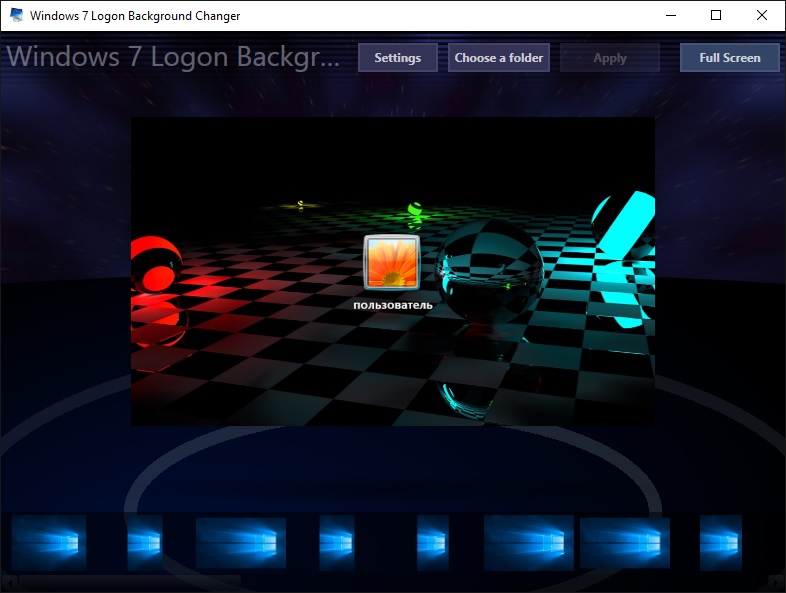
Tout d'abord, créez un dossier séparé pour vos images et remplissez-le avec des photos ou des images dans bonne qualité... La quantité est à votre discrétion.
Ensuite, lancez le programme et cliquez sur le bouton "Choisir un dossier". Spécifiez le dossier créé avec des images. Si tout est fait correctement, vos photos seront chargées par le bas. Choisissez celui qui vous convient le mieux et cliquez sur le bouton « Appliquer ». Pour voir ce que vous obtenez, appuyez sur la combinaison de touches Ctrl + Alt + Suppr.
![]()
Cette méthode est réservée aux utilisateurs avancés. Mais beaucoup peuvent trouver intéressant d'essayer. Ainsi, dans Windows 7, vous pouvez modifier l'écran d'accueil en utilisant le plus système opérateur... Pour ce faire, vous devez apporter de petites modifications au registre système. Pour ouvrir le registre, nous avons besoin de la commande regedit.
Tout d'abord, appuyez sur la combinaison de touches Win + R

Après cela, vous verrez la fenêtre "Exécuter". Dans le champ, entrez la commande regedit et appuyez sur Entrée.

Si la fenêtre "Contrôle de compte d'utilisateur" apparaît, confirmez l'action, cliquez sur "Oui".
Après cela, vous démarrerez le "Registry Editor". Nous sommes intéressés par le paramètre HKEY_LOCAL_MACHINE, faites un clic droit dessus -> "Rechercher". Dans la fenêtre de recherche, entrez OEMBackground (lors de la recherche, décochez toutes les options, à l'exception des noms de paramètres) et cliquez sur "Rechercher le suivant".

Après la recherche, une section s'ouvrira :
HKEY_LOCAL_MACHINE \ SOFTWARE \ Microsoft \ Windows \ CurrentVersion \ Authentification \
LogonUI \ Arrière-plan.
Nous avons besoin OEMContexte-> ouvrez-le en double-cliquant avec le bouton gauche de la souris. Dans la fenêtre "Modifier le paramètre DWORD", modifiez la valeur de 0 à 1.

Créons maintenant quelques dossiers "info" et "arrière-plans". Si vous avez déjà créé ces dossiers, vous n'avez pas besoin de les créer. Allez à l'adresse : Ordinateur -> C:\Windows\System32\Oobe et créez un dossier nommé "info" (sans guillemets), dans ce dossier créez-en un autre nommé "backgrounds" (sans guillemets).

Placez votre image dans un dossier. Toute image au format JPG peut être utilisée. Sélectionnez une image et nommez-la "backgroundDefault.jpg", ne dépassant pas 256 Ko. La résolution de l'image doit correspondre à la résolution de votre écran, sinon l'arrière-plan sera étiré.
Après cela, redémarrez votre ordinateur et vous verrez le résultat.
Bonjour chers lecteurs.
Poursuivre le thème de la personnalisation apparence système d'exploitation, je voudrais vous expliquer comment modifier l'économiseur d'écran de démarrage de Windows 7. Vous pouvez observer cet élément lorsque vous allumez l'ordinateur ou que vous vous déconnectez sous votre utilisateur. Ce composant est généralement appelé " Ecran d'accueil". Par défaut, il s'agit généralement d'une jolie couleur bleue. Mais lors de la modification de divers composants du système d'exploitation, les utilisateurs souhaitent souvent également mettre une nouvelle image sur cet élément. Pour ce faire, vous pouvez utiliser programmes spéciaux ou reportez-vous aux capacités intégrées du système d'exploitation. Dans cet article, je vais essayer de couvrir tous les domaines.
Important! Il faut dire tout de suite que l'image utilisée ne doit pas dépasser 250 Ko. Sinon, vous risquez de ne pas réussir.
Alors, comment modifier l'image de bienvenue à l'aide de l'application ? Nous avons d'abord besoin Télécharger et décompressez l'archive dans n'importe quel emplacement. Après - exécuter le fichier * .EXE.
Le programme fonctionne très simplement - n'importe quel utilisateur peut le comprendre.
Il convient de noter que le projet a des paramètres simples qui vous permettent de restreindre l'accès à le fichier en cours de modification- les autres clients doivent fournir un mot de passe administrateur.
Après le lancement, les utilisateurs se voient proposer plusieurs économiseurs d'écran préparés pour Win. En cliquant sur n'importe lequel, un aperçu apparaîtra au milieu de la fenêtre afin que vous puissiez mieux voir le résultat.
Pour sélectionner votre propre image (uniquement dans * .jpg) presse " Choisissez un dossier", puis spécifiez le fichier approprié.
Confirmez ensuite l'action. Après le redémarrage, vous pouvez voir le résultat final.
Un autre bon programme pour changer l'écran d'accueil est Tweaks Logon. Il vous permet de travailler non seulement avec la version maximale de Windows, mais aussi avec la version habituelle.
Nous avons besoin télécharger l'application... Décompressez l'archive dans n'importe quel emplacement. Exécutez le fichier exécutable.

Par rapport à l'application précédente, il n'y a pas de modèles prédéfinis ici. Vous devez donc immédiatement cliquer sur " Changer l'écran de connexion". Une nouvelle fenêtre apparaîtra dans laquelle nous sélectionnerons l'image appropriée.
Pour vérifier les modifications, vous devez cliquer sur " Test". Cela vous permettra de voir immédiatement les innovations.
Le programme fonctionne également sur un système 64 bits.
Eh bien, comme vous pouvez le voir, changer l'image pendant le chargement du système d'exploitation ne sera difficile pour personne. Vous n'avez même pas besoin de regarder la vidéo pour cela - tout est clair.
J'espère que cet article vous a aidé. Abonnez-vous et dites aux autres.
Les premiers systèmes d'exploitation destinés à l'utilisateur général ne différaient pas par la variété des conceptions d'interface utilisateur.
Cela n'avait rien d'étonnant. Premièrement, parce que les données du système d'exploitation n'avaient pas interface graphique, et, deuxièmement, parce que ces systèmes ont été conçus pour résoudre des problèmes de nature informatique. Le principe était : « Tout ce qu'une personne peut faire, une personne doit le faire. Le processeur n'a qu'à lire."
Avec cette approche, il ne peut être question d'économiseur d'écran. Par conséquent, le maximum auquel l'utilisateur s'attendait en entrant dans le système était un texte maigre décrivant les principales commandes du système. Une sorte de mini-aide.
Par la suite, ils ont commencé à prêter attention à la conception et il est devenu possible non seulement d'observer l'écran de démarrage du système d'exploitation, mais également de le modifier à volonté.
Comment changer les écrans d'accueil dans Windows 7 sera discuté plus tard.
 L'arrière-plan lors de la mise sous tension de l'ordinateur est généralement le logo du fabricant du système d'exploitation. C'est le cas de l'artisanat communautaire de Windows et du logiciel libre. Sur l'écran de démarrage d'Ubuntu, nous voyons le logo avec le nom de ce système d'exploitation populaire, et pas autre chose. En entrant dans FreeDOS, nous sommes également accueillis par un dauphin avec la signature de FreeDOS.
L'arrière-plan lors de la mise sous tension de l'ordinateur est généralement le logo du fabricant du système d'exploitation. C'est le cas de l'artisanat communautaire de Windows et du logiciel libre. Sur l'écran de démarrage d'Ubuntu, nous voyons le logo avec le nom de ce système d'exploitation populaire, et pas autre chose. En entrant dans FreeDOS, nous sommes également accueillis par un dauphin avec la signature de FreeDOS.
Le logo n'est pas difficile, bien sûr, il est étroitement cousu dans les "entrailles" du système d'exploitation, et il sera alors très difficile de le changer. Mais, premièrement, personne n'en a besoin et, deuxièmement, cela implique l'exécution d'un travail supplémentaire et inutile. Au contraire, si vous faites de l'écran de démarrage un fichier normal, vous pouvez le manipuler de la même manière qu'un fichier normal. Et, par conséquent, il deviendra possible :
 Nous n'avons qu'à découvrir dans quel fichier le logo du système est stocké et quels outils peuvent être utilisés pour travailler avec. Du raisonnement général, on passe donc à la pratique. Nous supposerons que nous avons affaire à un système d'exploitation Version Windows 7 et s'est donné pour tâche de changer l'économiseur d'écran, le rendant plus agréable à l'œil et informatif. Cela est facile à faire.
Nous n'avons qu'à découvrir dans quel fichier le logo du système est stocké et quels outils peuvent être utilisés pour travailler avec. Du raisonnement général, on passe donc à la pratique. Nous supposerons que nous avons affaire à un système d'exploitation Version Windows 7 et s'est donné pour tâche de changer l'économiseur d'écran, le rendant plus agréable à l'œil et informatif. Cela est facile à faire.
Les images de logo dans Windows 7 sont stockées dans un emplacement spécifié par l'une des clés de registre. C'est très pratique, car les images avec le fond de l'entrée sont maintenant disponibles en dossier système Les fenêtres. Pour modifier l'économiseur d'écran, vous devez modifier les données dans le registre. Vous pouvez bien entendu modifier un fichier existant, mais ce n'est pas très rationnel puisque il n'est plus possible de remettre l'ancienne image à sa place. Il est plus facile de pointer le système vers un autre fichier. Voici donc la séquence d'étapes que nous devons suivre :
 Nous préparons un fichier jpg avec une image dans n'importe quel éditeur graphique auquel nous allons changer le logo standard.
Nous préparons un fichier jpg avec une image dans n'importe quel éditeur graphique auquel nous allons changer le logo standard.
C'est suffisant pour obtenir votre propre logo de connexion.
Bonjour chers lecteurs ! Probablement après une utilisation prolongée de la salle d'opération Systèmes Windows 7, vous ennuyez-vous avec l'image standard qui exprime le message d'accueil lorsque vous vous connectez au système d'exploitation ? Le même économiseur d'écran attire constamment votre attention, ce qui peut provoquer des émotions désagréables chez de nombreuses personnes.
Si oui, pourquoi ne pas changer l'écran de démarrage pour un dessin ou une photo qui vous intéresse plus ? Ce n'est pas aussi difficile que cela puisse paraître à première vue - l'opération de remplacement ne vous prendra que quelques minutes au maximum. Il est donc temps de comprendre comment changer l'arrière-plan. Salutations Windows 7 pour que le fond lors du chargement puisse toujours vous ravir !
Cette méthode est destinée non seulement aux utilisateurs qui ne souhaitent pas effectuer de nombreuses actions, mais également à ceux qui ont peur d'effectuer des opérations avec registre système... Pour changer l'économiseur d'écran en entrant dans le système d'exploitation, vous devez d'abord télécharger et installer Logiciel, qui est appelée " Changeur d'arrière-plan de connexion". Son poids est à peine supérieur à 700 kilo-octets, il n'y aura donc aucun problème de téléchargement puis d'installation. Instructions de remplacement de l'arrière-plan :
Après confirmation, l'image sera enregistrée et installée sur l'écran de chargement. Vous pouvez maintenant y accéder (CTRL + ALT + SUPPR) et afficher les résultats de votre travail. Toutes les actions prendront un maximum de 3 à 5 minutes.
Les utilisateurs avancés peuvent désactiver ou modifier l'image en contactant le registre de Windows 7. Si vous souhaitez également essayer de tout faire vous-même, suivez les instructions détaillées suivantes :
Dans le menu de recherche, tapez regedit et appuyez sur Entrée. Après avoir terminé les étapes, la fenêtre de l'éditeur s'ouvrira.

Dans la liste de dossiers de gauche, recherchez le chemin HKEY_LOCAL_MACHINE \ SOFTWARE \ Microsoft \ Windows \ CurrentVersion, puis accédez au dossier Authentification, suivi de LogonUI et ouvrez l'emplacement Arrière-plan.

Ici, dans la fenêtre de droite, vous trouverez le fichier OEMBackground. S'il n'est pas là, alors créez-le.Clic droit : créer / paramètre DWORD 32 et nommez le fichier OEMBackground.Puis cliquez sur ce fichier 2 fois, une fenêtre s'ouvre et spécifiez la valeur 1 dedans.

Lorsque vous avez terminé avec le registre, créez un dossier de stockage dans le dossier système System32 \ oobe et nommez-le Info, puis créez à son tour un dossier d'arrière-plans. C'est ici que vous devez charger l'image d'arrière-plan souhaitée. Regardez la photo, ce qui est entouré en rouge, vous devriez obtenir le même chemin.

Lorsque vous placez une image dans le chemin spécifié sur le disque, elle doit être au format JGP et ne pas dépasser 256 Ko, elle sera automatiquement installée sur l'écran de démarrage. Pour enregistrer les modifications, vous devez redémarrer votre PC.
Partagez cet article avec vos amis afin qu'eux aussi puissent rendre leur système d'exploitation plus à la mode, plus attrayant et plus beau. N'oubliez pas de vous abonner aux nouveaux articles et instructions afin d'être parmi les premiers à connaître les informations les plus utiles et les plus demandées sur le travail compétent et efficace avec un ordinateur. Jusqu'à la prochaine fois!
| Articles Liés: | |
|
Amd sempron athlon série 64
L'Athlon 64 X2 est dépassé à la fois physiquement et mentalement. De tels appareils ... Nous connectons le port usb com dans Windows
Parfois, vous devez résoudre le problème de la communication d'un appareil électronique avec ... Comment calculer la durée de vie des disques SSD à semi-conducteurs
Dumansky Maxim Vladimirovich 24557 En ce qui concerne ... | |